在WINDOWS XP SP2系统中使用OPC的DCOM配置方法
OPC设置
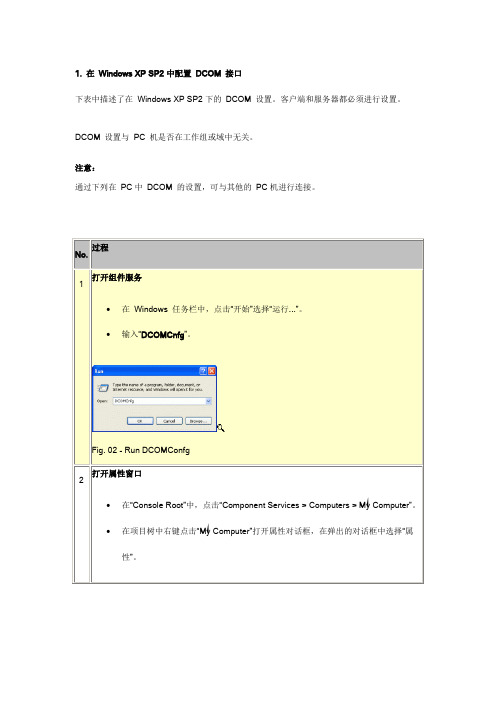
1.在Windows XP SP2 中配置DCOM 接口下表中描述了在Windows XP SP2 下的DCOM 设置。
客户端和服务器都必须进行设置。
DCOM 设置与PC 机是否在工作组或域中无关。
注意:通过下列在PC 中DCOM 的设置,可与其他的PC 机进行连接。
过程No.打开组件服务1•在Windows 任务栏中,点击“开始”选择“运行...”。
•输入“DCOMCnfg”。
Fig. 02 - Run DCOMConfg打开属性窗口2•在“Console Root”中,点击“Component Services > Computers > My Computer”。
•在项目树中右键点击“My Computer”打开属性对话框,在弹出的对话框中选择“属性”。
Fig. 03 - Opening properties window设置默认属性3•选择“Default Properties”并激活“DCOM”复选框。
•设置默认验证级别为“Default”,默认模拟级别为“Identify”。
Fig. 04 - Setting default properties编辑访问权限4•转到COM 安全选项卡并点击访问权限的“Edit limits...”注意:如果“Edit limits...”按钮没有启用,那么访问权限包含在本地安全策略中。
补救:•在控制面板中,点击“Administrative Tools”中的“Local security policy” 。
•转到“Security settings > Local policies > Security options”并打开“DCOM: Machine Access Restrictions in Security Descriptor Definition Language(SDDL) syntax”。
注意:对于常规安全因素如果删除了用户组或用户名,这也许会削弱已安装软件组件的功能。
xp opc DCOM配置

由于多数OPC程序需要调用操作系统的DCOM服务,OPCServer端和OPCClient端运行的系统必须支持DCOM,在使用前我们需要对其做相应的配置;如果操作系统安装有防火墙软件,我们也要对防火墙软件作一定配置。
有时还需要在运行OPCClient端的机器上,安装将要连接的OPCServer的客户端软件,详细情况请参照有关资料。
Windows XP SP2下的DCOM配置:一、配置DCOM:1、启动DCOM配置界面,如下图。
单击“确定”,启动配置界面,如下图:2、配置我的电脑属性选中“我的电脑”,在右键菜单中选择“属性”项,弹出“我的电脑”属性,如下图在各项属性中,我们只要改变“COM安全”属性页中的一些属性就可以了,其余的用缺省值即可。
a、访问权限:单击“编辑限制”按钮,最终配置如下图所示(Everyone用户的配置也都为允许):单击“编辑默认值”按钮,最终配置如下图所示(所有用户的本地和远程权限都为允许):b、启动权限和激活权限单击“编辑限制”按钮,最终配置如下图所示(Everyone的配置也都为允许):单击“编辑默认值”按钮,最终配置如下图所示(Everyone的本地和远程权限都为允许):3. OPCEnum配置在“我的电脑”,选中“DCOM 配置”,并在右边选中OpcEnum,单击右键,出现右键菜单,如下图:在右键菜单中选择“属性”项,如下OpcEnum属性:A、常规属性选中“常规”属性页:在“常规”属性页中,“身份验证级别”设置为“无”。
B、安全属性选中“安全”属性页在“安全”属性页中,所有的权限都使用自定义,并进行编辑。
实际设置如下图所示:⑴启动和激活权限:(ANYYMOUS LOGON用户权限选中后如图示)⑵访问权限⑶配置权限C、标识配置:要选中“交互式用户”选项。
一、Windows 防火墙设置由于Win XP 本身自带防火墙,而且在远程DCOM方式下也没有明确的提示用户是否需要把那些OPC 远程方法用到的程序允许例外(即允许访问网络)。
OPC DCOM配置工具使用说明

OPC DCOM配置工具使用说明
当OPC客户端远程访问OPC服务器时,需要对服务器端和客户端的计算机进行DCOM 配置。
为了方便DCOM配置,特编写了注册表导入工具。
使用方法如下:服务器端:
1. 点击“开始”->“运行”,输入“dcomcnfg”(不包含双引号),确认组件服务->计算机->我的电脑右键属性能否打开,如果属性可以正常打开,则执行第2步;如果属性不能打开,则点击运行安装目录下“DCOM配置工具”文件夹下的DTC.bat批处理文件,执行后电脑会重新启动,这样可以正常打开属性。
2. 双击Macsv5Sever.reg注册表文件。
成功导入注册表之后注销下计算机,这样就完成了服务器端的DCOM配置。
客户端:
1.第一步同服务器。
2.双击运行OPCDCOM.reg注册表文件。
成功导入注册表之后注销下计算机,这样就完成了客户端的DCOM配置。
注意事项:
客户端和服务器端的Windows XP的登录账户和密码必须相同,密码不能为空。
OPC的DCOM设置(lixin)V20
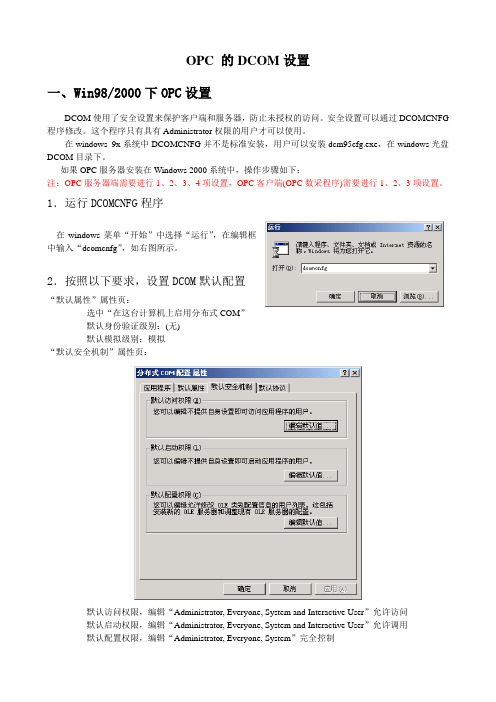
OPC 的DCOM设置一、Win98/2000下OPC设置DCOM使用了安全设置来保护客户端和服务器,防止未授权的访问。
安全设置可以通过DCOMCNFG 程序修改。
这个程序只有具有Administrator权限的用户才可以使用。
在windows 9x系统中DCOMCNFG并不是标准安装,用户可以安装dcm95cfg.exe,在windows光盘DCOM目录下。
如果OPC服务器安装在Windows 2000系统中,操作步骤如下:注:OPC服务器端需要进行1、2、3、4项设置,OPC客户端(OPC数采程序)需要进行1、2、3项设置。
1.运行DCOMCNFG程序在windows菜单“开始”中选择“运行”,在编辑框中输入“dcomcnfg”,如右图所示。
2.按照以下要求,设置DCOM默认配置“默认属性”属性页:选中“在这台计算机上启用分布式COM”默认身份验证级别:(无)默认模拟级别:模拟“默认安全机制”属性页:默认访问权限,编辑“Administrator, Everyone, System and Interactive User”允许访问默认启动权限,编辑“Administrator, Everyone, System and Interactive User”允许调用默认配置权限,编辑“Administrator, Everyone, System”完全控制“默认协议”属性页:DCOM协议包括:面向连接的TCP/IP、面向连接的SPX、面向连接的NetBEUI、面向连接的IPX上的Netbios3.设置OpcEnum的DCOM配置选中“opcEnum”,进行“属性”配置,弹出如下对话框:在“安全性”属性页中选中“使用自定义访问权限”,“使用自定义启动权限”,“和使用自定义配置权限”,并分别进行编辑,全部设置为”everyone”允许访问,允许设置,完全控制等。
然后在“身份标识”属性页中选中“交互式用户”4.设置OPC服务器程序的DCOM配置在“分布式COM配置属性”对话框中,找到OPC服务器程序,例如KingView.View(组态王OPC服务程序),OPCServer.WinCC(WinCC的OPC服务程序),修改其属性为:“常规”属性页:将“身份验证级别”设为“(无)”。
Windows系统OPC服务器和客户端的DCOM配置手册
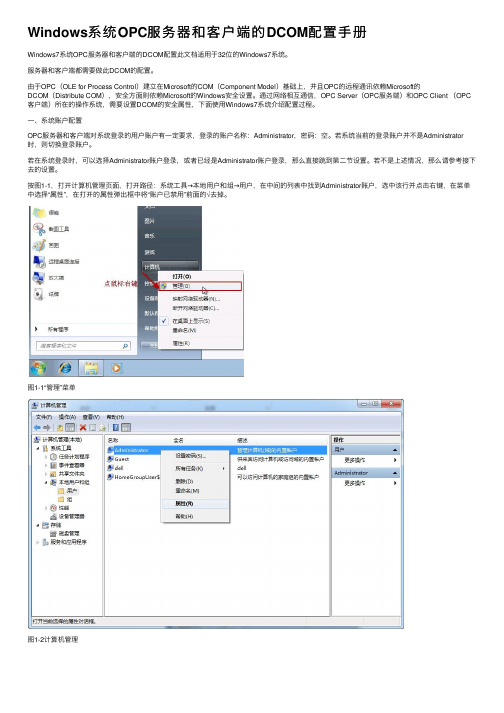
Windows系统OPC服务器和客户端的DCOM配置⼿册Windows7系统OPC服务器和客户端的DCOM配置此⽂档适⽤于32位的Windows7系统。
服务器和客户端都需要做此DCOM的配置。
由于OPC(OLE for Process Control)建⽴在Microsoft的COM(Component Model)基础上,并且OPC的远程通讯依赖Microsoft的DCOM(Distribute COM),安全⽅⾯则依赖Microsoft的Windows安全设置。
通过⽹络相互通信,OPC Server(OPC服务端)和OPC Client (OPC 客户端)所在的操作系统,需要设置DCOM的安全属性,下⾯使⽤Windows7系统介绍配置过程。
⼀、系统账户配置OPC服务器和客户端对系统登录的⽤户账户有⼀定要求,登录的账户名称:Administrator,密码:空。
若系统当前的登录账户并不是Administrator 时,则切换登录账户。
若在系统登录时,可以选择Administrator账户登录,或者已经是Administrator账户登录,那么直接跳到第⼆节设置。
若不是上述情况,那么请参考接下去的设置。
按图1-1,打开计算机管理页⾯,打开路径:系统⼯具→本地⽤户和组→⽤户,在中间的列表中找到Administrator账户,选中该⾏并点击右键,在菜单中选择“属性”,在打开的属性弹出框中将“账户已禁⽤”前⾯的√去掉。
图1-1“管理”菜单图1-2计算机管理图1-3Administrator属性另外,OPC服务器还需启⽤Guest账户。
设置⽅法请参考Administrator账户启⽤配置。
⼆、修改操作系统Firewall(防⽕墙)关于DCOM和OPC的规则由于DCOM使⽤操作系统的135端⼝,所以要想不同计算机上⾯的OPC服务器和OPC客户端通讯正常,要修改防⽕墙规则,允许135端⼝的连接。
如果OPC服务器和OPC 客户端安装在同⼀台计算机,不需要修改防⽕墙规则。
OPC-DCOM-配置手册

Windows 2003 sp2 Windows xp sp2OPC DCOM配置手册目录第一节进入DCOM配置程序 (3)第二节服务端配置 (4)一服务端DCOM配置 (4)二服务端安全策略配置 (18)三服务端防火墙配置 (21)第三节客户端配置 (25)一客户端DCOM配置 (25)二客户端防火墙配置 (25)第一节进入DCOM配置程序1、运行DCOMCNFG进入DCOM配置程序2、“控制面板”->“管理工具”-> “组件服务”进入DCOM配置程序3、DCOM配置程序控制台第二节服务端配置一服务端DCOM配置1、配置“我的电脑”1)、设置“我的电脑”默认属性2)、设置“我的电脑”COM安全机制之访问权限-“编辑限制”步骤4:选择用户:➢ANONYMOUS LOGON➢Everyone➢Guests;➢INTERACTIVE➢NETWORK;➢SYSTEM步骤5:设置上述6个用户的访问权限为:本地访问:允许远程访问:允许3)、设置“我的电脑”COM安全机制之访问权限-“编辑默认值”同设置“我的电脑”COM安全机制之访问权限-“编辑限制”步骤1到步骤5 4)、设置“我的电脑”COM安全机制之启动和激活权限-“编辑限制”增加用户:➢ANONYMOUS LOGON➢Everyone➢Guests;➢INTERACTIVE➢NETWORK;➢SYSTEM配置每个用户权限为:5)、设置“我的电脑”COM安全机制之启动和激活权限-“编辑默认值”增加用户:➢ANONYMOUS LOGON➢Everyone➢Guests;➢INTERACTIVE➢NETWORK;➢SYSTEM配置每个用户权限为:2、配置OpcEnum1)、选择“DCOM配置”并展开2)、选择“OpcEnum”3)、配置OpcEnum 属性之常规为“无”4)、配置OpcEnum 属性之“安全”➢启动和激活权限:使用默认值➢访问权限:使用默认值➢配置权限:自定义5)、对“配置权限”之“自定义”进行“编辑”增加用户:➢ANONYMOUS LOGON➢Everyone➢Guests;➢INTERACTIVE➢NETWORK;➢SYSTEM配置每个用户权限为:3、配置OPC SERVER1)、选择OPC Server 组件服务名称,本例OPC Server为KEPServer2)、配置OPC Server 属性之“常规”为“无”3)、配置OPC Server 属性之“安全”➢启动和激活权限:使用默认值➢访问权限:使用默认值➢配置权限:自定义5)、对“配置权限”之“自定义”进行“编辑”增加用户:➢ANONYMOUS LOGON➢Everyone➢Guests;➢INTERACTIVE➢NETWORK;➢SYSTEM配置每个用户权限为:二服务端安全策略配置1、进入安全策略程序控制面板-> 管理工具-> 本地安全策略2、配置安全策略之安全模式网络访问:本地帐户的共享和安全模式设置为“经典”3、配置安全策略之匿名用户网络访问:让每个人()权限应用于匿名用户设置为“已启用”三服务端防火墙配置如果计算机可以不使用防火墙,那么直接关闭防火墙,不需要做下述设置。
如何进行OPC_DCOM配置

如何进行OPC DCOM配置作者:激情如火,2005-8-5 14:43:00 发表于:《OPC论坛》共有1人回复,60次点击加为好友发送留言OPC DCOM Howto本文档根据各种不同的情况,讲述如何进行OPC DCOM配置。
对于远程访问OPC服务器,需要在客户和服务器计算机上都进行DCOM设置,以前我们采用的方式是:客户、服务器都建立一个名字、密码相同的具有管理员权限的帐号,并分别以次登录,在服务器端将OPC服务器的启动方式设为交互式用户。
这种方法虽然方便,但安全性较差,不利于在实际应用中推广。
这里提供一些较合理的解决方案。
(假定都是在工作组里)(1)序言在使用了OPC技术,并有网络数据访问的应用系统中,不可避免地要进行OPC DCOM权限配置。
DCOM配置与windows操作系统的安全体系结合在一起,而各版本的操作系统(9x、NT、2000、XP等)的安全体现又或多或少地有所区别;同时,OPC服务器运行的方式也不尽相同(进程内、进程外、系统服务、有无界面……);而且,不同的应用系统对安全的要求也不同。
总之,要想根据具体情况尽量合理地完成OPC DCOM配置并不是一件很轻松的事。
本文档根据各种不同的情况,讲述如何进行OPC DCOM配置。
(2)准备要进行DCOM安全配置,操作者通常必须拥有客户和服务器计算机的管理员权限。
【注意】一般情况下,DCOM通信是基于TCP/UDP的,所使用的端口不固定,很可能被一些防火墙软件屏蔽。
如果本文下述配置不成功的话,请尝试关闭客户和服务器计算机上的防火墙,或者以带网络连接的安全模式启动系统(这时防火墙软件一般不被自动运行)。
(3)最简单的情况如果用户对网络安全基本上没有要求,或者处于客户、服务器程序开发阶段,......(4)服务器计算机始终有用户登录的情况(NT/2000)这也是实际应用中比较常见的情况,但对于以NT服务方式运行的OPC服务器不适合。
设置方法如下:Ø 在服务器计算机上建立一个用户,如OPCUser,可以是管理员,也可以是一般用户,服务器计算机在运行OPC服务器时必须以这个用户登录。
如何进行OPC_DCOM配置
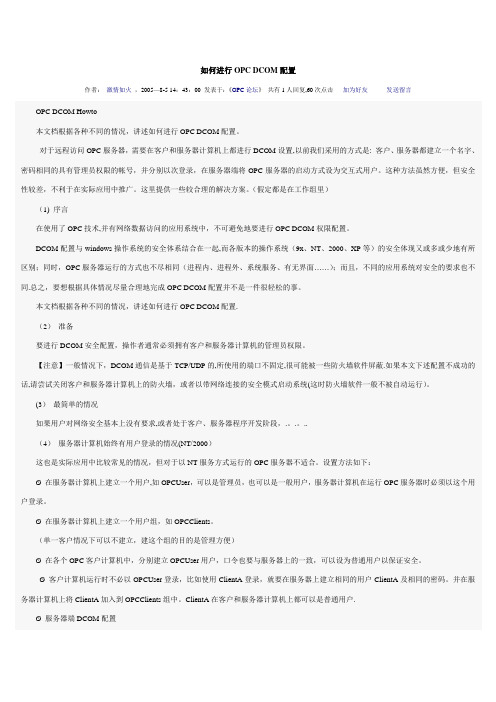
如何进行OPC DCOM配置作者:激情如火,2005—8-5 14:43:00 发表于:《OPC论坛》共有1人回复,60次点击加为好友发送留言OPC DCOM Howto本文档根据各种不同的情况,讲述如何进行OPC DCOM配置。
对于远程访问OPC服务器,需要在客户和服务器计算机上都进行DCOM设置,以前我们采用的方式是: 客户、服务器都建立一个名字、密码相同的具有管理员权限的帐号,并分别以次登录,在服务器端将OPC服务器的启动方式设为交互式用户。
这种方法虽然方便,但安全性较差,不利于在实际应用中推广。
这里提供一些较合理的解决方案。
(假定都是在工作组里)(1) 序言在使用了OPC技术,并有网络数据访问的应用系统中,不可避免地要进行OPC DCOM权限配置。
DCOM配置与windows操作系统的安全体系结合在一起,而各版本的操作系统(9x、NT、2000、XP等)的安全体现又或多或少地有所区别;同时,OPC服务器运行的方式也不尽相同(进程内、进程外、系统服务、有无界面……);而且,不同的应用系统对安全的要求也不同.总之,要想根据具体情况尽量合理地完成OPC DCOM配置并不是一件很轻松的事。
本文档根据各种不同的情况,讲述如何进行OPC DCOM配置.(2)准备要进行DCOM安全配置,操作者通常必须拥有客户和服务器计算机的管理员权限。
【注意】一般情况下,DCOM通信是基于TCP/UDP的,所使用的端口不固定,很可能被一些防火墙软件屏蔽.如果本文下述配置不成功的话,请尝试关闭客户和服务器计算机上的防火墙,或者以带网络连接的安全模式启动系统(这时防火墙软件一般不被自动运行)。
(3)最简单的情况如果用户对网络安全基本上没有要求,或者处于客户、服务器程序开发阶段,.。
.。
..(4)服务器计算机始终有用户登录的情况(NT/2000)这也是实际应用中比较常见的情况,但对于以NT服务方式运行的OPC服务器不适合。
XP系统服务器端DCOM配置

XP系统服务器端DCOM配置大多数OPC Clients和OPC Servers利用DCOM通过网络进行通信。
在XP SP2中,经由DCOM的OPC通信是默认关闭的,当使用XP SP2时重建OPC通信的必要设置方法。
由于OPC使用的回调方法使得OPC Client转变为DCOM server同时使OPC Server转变为一个DCOM client,所以本文中提供的配置方法应在包含有OPC Server和OPC Client的客户端节点上分别进行设置在进行连接的时候,保证服务器和客户端的计算机的用户名和密码一致,服务器端的防火墙关闭。
1、在开始菜单——运行——输入dcomcnfg——我的电脑右键属性默认属性:默认协议:COM安全:访问权限——编辑默认值——组或用户名称要包含(ANONYMOUS LOGON、Everyone、NETWORK、SELF、SERVICE、SYSTEM)把这些用户名的本地访问、远程访问多设成允许,如果上面列表没有包含以上用户名可以点“添加”来添加以上用户名称。
启动和激活权限——编辑默认值——组或用户名称要包含(Administrators、ANONYMOUS LONG、Everyone、INTERACTIVE、NETWORK、SERVICE、SYSTEM)把这些用户名的本地启动、远程启动、本地激活、远程激活多设成允许,如果上面列表没有包含以上用户名可以点“添加”来添加以上用户名称。
编辑限制也要加上用户名称2、OpcEnum配置:组件服务——我的电脑——DCOM配置——OpcEnum——属性位置:安全:启动和激活权限:自定义——编辑——组或用户名称要包含(Administrators、ANONYMOUS LONG、Everyone、INTERACTIVE、NETWORK、SERVICE、SYSTEM)把这些用户名的本地启动、远程启动、本地激活、远程激活多设成允许,如果上面列表没有包含以上用户名可以点“添加”来添加以上用户名称。
xp下OPC服务器端DCOM的配置

xp下OPC服务器端DCOM的配置1.要保证在系统中存在或使用与客户端相同的用户名和密码,如没有,增加相应的用户名和密码(注:要有administrator权限,详细增加方式见附件一)。
我的电脑(点击鼠标右键)→管理→计算机管理→本地用户和组→用户1)用户:点击鼠标右键中选择“新用户”一项,在相应的选项中加入相应的用户名和密码2)增加的新用户中“属性”一项中隶属于增加:administrator权限2.用户权限设置如下:开始→管理工具→本地安全策略→安全选项→1)网络访问:本地帐户的共享和安全模式安全配置改为:经典2)帐户:来宾帐户状态安全配置改为:已停用3)网络访问:让“everyone”权限应用于匿名帐户安全配置改为:已启用4)win XP系统。
网络访问:本地帐户的共享和安全模式安全配置改为:经典或打开我的电脑→工具→文件夹选项→查看→高级设置→将“使用简单文件共享(推荐)”选项去悼。
3.DCOM设置方法如下:运行dcomcnfg,打开组件服务→计算机→选择我的电脑属性默认属性:1)选择“在此计算机上启用分布式COM”复选框2)默认身份验证级别:连接3)默认模拟级别:标识COM安全:访问权限1)打开“编辑限制”将“Anonymous logon和everyone”两个用户添加进去,将“本地访问”与“远程访问”设置为允许。
(确定要有以上2个用户以及"administrator"这个用户)2)打开“编辑默认值”将“要self、system、everyone”等用户添加进去,将“本地访问”与“远程访问”设置为允许。
启动和激活权限:1)打开“编辑限制”将“administrators、aimatic hmi和everyone”等用户添加进去,将“本地启动”、“远程启动”“本地激活”、“远程激活”设置为允许。
2)打开“编辑默认值”将“administrators、interactive、system和everyone”等用户添加进去,将“本地启动”、“远程启动”“本地激活”、“远程激活”设置为允许。
ABB OPC通讯的DCOM配置参考

Windows系统DCOM配置步骤前提设置计算机的IP地址和子网掩码,使需要通过DCOM访问的计算机位于同一个网段,相互之间可以ping通IP地址,并且在网上邻居上可以看见对方。
一Windows XP操作系统环境设置如果3rd OPC Server安装于Windows XP操作系统,则按以下步骤设置系统环境。
1. 关闭防火墙。
“开始->控制面板->Windows防火墙”,将Windows防火墙设置为关闭,如下图所示,防火墙将不再阻止OPC数据通信。
2. 数据执行保护(DEP)设置数据执行保护(DEP)是一套硬件和软件技术,它能够对内存进行风险检查,防止恶意代码在系统上运行。
在Windows XP SP2上,DEP由硬件和软件强置执行。
其禁用步骤如下:•鼠标右键点击“我的电脑”->选择“属性”->打开“系统属性”对话框。
•进入“高级”标签页->在“性能”选项中点击“设置”,打开“性能选项”对话框。
•进入“数据执行保护”标签页,选择“仅为基本Windows程序和服务启用DEP”->点击“确定”按钮。
3. 本地安全策略设置如果您使用的是工作组,而不是域,需要按照以下步骤设置Windows XP操作系统的本地安全策略。
•进入“开始->控制面板->管理工具->本地安全策略”•进入“安全设置->本地策略->安全选项”,鼠标右键单击“DCOM:安全描述符定义语言(SDDL)语法中的计算机访问限制”,选择“属性”。
•进入“模板安全策略设置”标签页,点击“编辑安全”按钮。
•确保下图所示的Everyone、INTERACTIVE、NETWORK和SYSTEM组或用户添加到列表中,并选择所有允许权限。
点击“确认”按钮,返回本地安全策略设置窗口。
•按照同样的方法,设置“DCOM:安全描述符定义语言(SDDL)语法中的计算机启动限制”,完成后返回本地安全策略窗口如下图所示:•在本地安全策略窗口,鼠标右键点击“网络访问:让“每个人”权限应用于匿名用户”,选择“属性”,在“本地安全设置”标签页中选择“已启用”:•在本地安全策略窗口,鼠标右键点击“网络访问:本地账户的共享和安全模式”,选择“属性”,将其设置为“经典-本地用户以自己的身份验证”:•返回本地安全策略窗口,在窗口左边选择“用户权限指派”,双击窗口右边的“从网络访问此计算机”策略,确保Administrators、Backup Operators、Everyone、Power Users和Users组或用户全部列于从网络访问此计算机的列表中:4. 简单文件共享进入“Windows资源管理器->工具->文件夹选项”,在“查看”标签页,不要选中“使用简单文件共享”选项。
如何正确配置用于OPC中的DCOM

如何正确配置用于OPC中的DCOM
1,移除windows安全
关闭windows防火墙
2,建立能够相互识别的用户账号
2.1 确保所有计算机拥有相同的用户名和密码组合。
注意:当使用的是windows工作组时,每个计算机上拥有全部的用户账户和密码;当使用单个域时,用户账户则有域控制器来同步;当使用多个域时,要做域间的信任或添加本地用户到受限的计算机上。
2.2 本地用户的认证。
方法一如下图所示
方法二:
中文版如下所示:
控制面板—管理工具—本地安全策略(双击打开)
3,配置系统宽泛的DCOM设置
3.1 默认属性。
在默认属性标签里,确保3个指定选项设置如下:
注意,更改设置后需重启计算机。
默认协议设置:
注意:其它协议如果其他程序必须的话,则要保留,尽量删除的目的是减少延时。
权限上都设为允许。
Server配置,是在服务器端的配置,不同的OPCServer配置方法不同。
4,配置server特殊的DCOM设置
5,恢复windows安全。
OPC连接之DCOM配置

OPC服务器客户端配置一、服务器和客户端配置保证服务器、客户机用户名及密码一致,服务器端可以不使用这个用户登录,客户端必须以此用户登录。
可使用“运行”程序,直接输入IP地址,如\\192.168.5.45直接登录服务器,目的是在服务器的某系统文件当中记录当前机器。
只要建立一次这样的连接即可。
客户机服务器都要安装OPC程序。
1.1 运行dcomcnfg程序,进行DCOM配置1.2 鼠标右键单击“我的电脑”,在弹出菜单中选择“属性”1.3 修改“默认属性”选项页(1)“在此计算机上启用分布式COM”前打在对勾(2)“默认身份验证级别”选择“无”(3)“默认模拟级别”选择“标识”。
1.4 到“COM安全”选项页,配置访问和启动激活权限为了简便起见,把所出现的用户的所有权限都设为“允许”,如果用户列表中没有“Everyone”用户,则用户手动加载一个“Everyone”用户。
在输入框中输入要加载的用户,如不保证输入用户正确性,点击“检查名称”检查所输入用户名正确性,点击确定按钮完成添加,注意给添加后的用户设置权限。
这样就完成对“我的电脑”相关权限设置。
1.5 配置网络访问权限打开“控制面板”——“管理工具”——“本地安全策略”——“安全设置”——“本地策略”——“安全选项”在右侧选择“网络访问—本地帐户的共享和安全模型”,选择“经典:本地用户以自己的身份进行验证”二、服务器特殊设置2.1 找到相应的OPC 服务器在树形目录“我的电脑”下一级选择DCOM配置后,右方窗口中显示出所有DCOM组件有关的内容,找到在OPC TEST中搜索到的“OPC 服务器”。
2.2 修改相应的“OPC 服务器”属性在相应的“OPC 服务器”上右键选择“属性”,打开如下图所示窗口。
在“身份验证级别”中选择“无”。
选择“位置”后如下图所示。
在“在此计算机上运行应用程序”前打勾。
选择“安全”页面。
把所有权限都选择自定义。
点击“编辑”按钮后在弹出窗口中全部配置权根选择“允许”。
opc配置工具使用说明
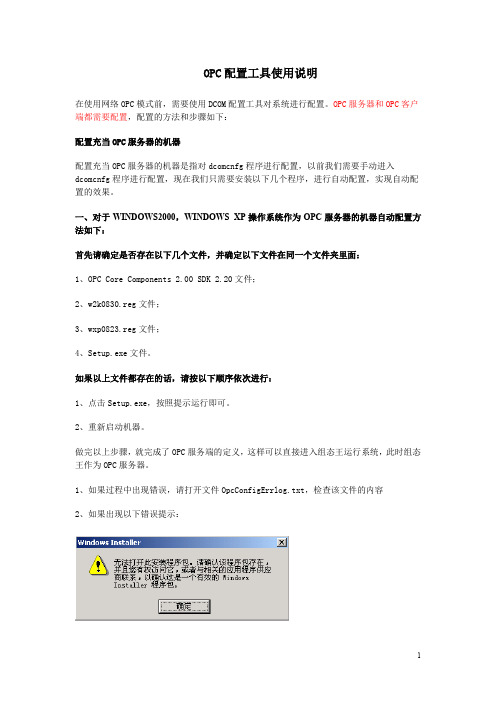
OPC配置工具使用说明在使用网络OPC模式前,需要使用DCOM配置工具对系统进行配置。
OPC服务器和OPC客户端都需要配置,配置的方法和步骤如下:配置充当OPC服务器的机器配置充当OPC服务器的机器是指对dcomcnfg程序进行配置,以前我们需要手动进入dcomcnfg程序进行配置,现在我们只需要安装以下几个程序,进行自动配置,实现自动配置的效果。
一、对于WINDOWS2000,WINDOWS XP操作系统作为OPC服务器的机器自动配置方法如下:首先请确定是否存在以下几个文件,并确定以下文件在同一个文件夹里面:1、OPC Core Components 2.00 SDK 2.20文件;2、w2k0830.reg文件;3、wxp0823.reg文件;4、Setup.exe文件。
如果以上文件都存在的话,请按以下顺序依次进行:1、点击Setup.exe,按照提示运行即可。
2、重新启动机器。
做完以上步骤,就完成了OPC服务端的定义,这样可以直接进入组态王运行系统,此时组态王作为OPC服务器。
1、如果过程中出现错误,请打开文件OpcConfigErrlog.txt,检查该文件的内容2、如果出现以下错误提示:请您确定文件“OPC Core Components 2.00 SDK 2.20.msi“与Setup.exe在同一个目录(文件夹)下面。
3、如果出现以下错误提示:请您确定” w2k0830.reg”文件或者是“wxp0823.reg“与Setup.exe在同一个目录下。
配置OPC服务器端的注意事项:1、如果有病毒或者是windows xp有漏洞,请杀毒和打补丁。
2、运行的时候请关闭windows xp的防火墙。
(如果你不想完全关闭windows防火墙,请参见DCOM/OPC的防火墙配置)。
3、如果安装了新的OPC服务器或者是更新了OPC服务器,请重新配置。
二、配置充当OPC客户端的机器1、点击Setup.exe,按照提示运行即可。
OPC DCOM配置(xp sp2)

配置DCOM前要确保OPC服务器已经安装,具体查看《OPC服务器_用户安装手册》1、运行DCOMCNFG进入DCOM配置程序2、下图是DCOM配置界面先配置“我的电脑”的属性,展开“组件服务”->“计算机”->“我的电脑”右键点属性3、设置默认属性为以下设置4、设置默认安全机制下图界面上的访问权限的“编辑限制”、“编辑默认值”和启动和激活权限的“编辑限制”、“编辑默认值”都要配置设置默认访问权限如下,即加入“ANONYMOUS LOGON ”和“Everyone”所有允许的都打上勾才开始时可能没有“ANONYMOUS LOGON ”用户,以下操作可以加入用户,(添加别的用户也是按下面的操作)点添加按钮弹出“选择用户或组”的界面点高级显示下面的界面,点“立即查找”按钮,在下面的列表中选择想要加入的用户,点“确定”按钮,返回之前界面添加了用户之后点“确定”按钮退出设置启动和激活权限如下,即加入Everyone ,所有允许的都打上勾5、配置DCOM展开“我的电脑”->“DCOM 配置”7、设置OpcEnum属性展开“DCOM 配置”找到"OpcEnum",在OpcEnum右键点属性常规设置如下位置设置如下9、安全性设置如下编辑配置权限的“编辑”按钮,设置“Everyone”用户的权限,所有允许的都打上勾标识设置如下以上配置服务器客户端都是相同的配置。
完成上面的配置后客户端的配置就完成,服务器程序就还要配置“OPC服务器程序”。
10、设置OPC服务器程序,也就是我们安装的OPC服务器程序,服务器名为“OPC.KBDSERVER.1”,在树中找到“OPC KBDSERVER 1”,其设置与OpcEnum相同,参见OpcEnum设置。
11、说明当OPC客户端还是连不上时,把客户端服务器电脑的用户名密码弄成一致。
在WINDOWS 操作系统内使用OPC的DCOM配置方法
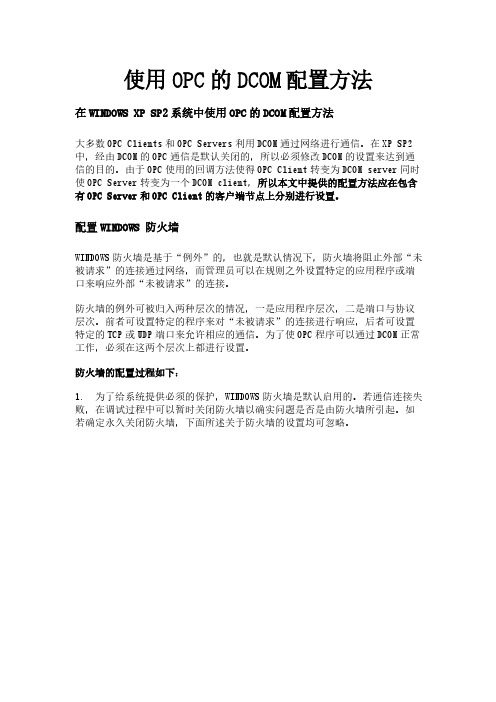
随后双击“用户”,并找到“Guest”选项,在“Guest”的属性“常规”项中,将原本为 “账户已禁用”勾出掉,那么就可以作为 OPC 服务器来访问了。
在各个操作系统时 OPC 互通表
WIN XP2 作为 OPC 服 务器 WIN XP3 作 为 OPC 服务器 WIN2003 作为 OPC 服 务器
WIN XP2 作 为 OPC 客户端
能够通 讯
不能通 讯
能够通 讯
WIN XP3 作 为 OPC 客户端
能够通 讯
能够通 讯
能够通 讯
WIN2003 作为 OPC 客 户端 不能通讯
不能通讯
能够通讯
按照上述方法配置 DCOM,在公司多台电脑,多种操作系统下经过测试,得到 以上这张互通表。
DCOM 配置
WINDWOS XP SP2 在 DCOM 安全方面进行了一些增强。在 XP SP2 中,若要通过网 络使用 OPC,应该注意到以下两个方面的问题:一是用户可以通过“激活和访问 权限”对话框对使用 DCOM 的应用程序的“限制权限”进行配置;二是在“激活 和访问权限”中定义的每个用户,其本地和远程访问权限可以进行分别配置。
防火墙的配置过程如下:
1. 为了给系统提供必须的保护,WINDOWS 防火墙是默认启用的。若通信连接失 败,在调试过程中可以暂时关闭防火墙以确实问题是否是由防火墙所引起。如 若确定永久关闭防火墙,下面所述关于防火墙的设置均可忽略。
2. 进入 WINDOWS 控制面板,双击“WINDOWS 防火墙”图标,打开“WINDOWS 防 火墙”设置对话框,选中“例外”选项卡,把相应 OPC Client 和 Server 程序 添加进例外列表。同时添加 Microsoft Management Console (mmc.exe 在 Windows\System32 目录下)和 OPC 应用程序 OPCEnum (opcenum.exe 在 Windows\System32 目录下) 到例外列表中。最后确保“文件和打印机共享” 也被选中在例外列表中。
OPC SERVER DCOM 配置方法

远程访问OPC SERVER DCOM的配置一、在装有OPC服务器的机器上DCOM配置如下:1. 运行服务器上的dcomcnfg程序,进行DCOM配置。
2. 进入DCOM的总体默认属性页面,将“在这台计算机上启用分布式COM”打上勾,将默认身份级别改为“无”。
如下面画面3. 进入DCOM的总体默认安全机制页面,确认默认访问权限和默认启动权限中的默认值无EveryOne,如果不去掉EveryOne,应用服务器不能正常启动。
如下面页面:4.在常规页面中,双击你的应用服务器(opc20ifix),打开你的应用服务器DCOM 属性设置。
5.将常规页面中的身份验证级别改为“无”。
如下页面:6.位置页面中选上“在这台计算机上运行应用程序”。
7.将安全性页面设置中,均选择“使用自定义访问权限”,编辑每一个权限,将EveryOne加入用户列表中。
8.身份标识页面中,选择“交互式用户”。
注意NT的GUEST用户不能禁用。
二、在客户端机器上DCOM配置如下:1后点”开始”->”运行”,输入”dcomcnfg”,然后回车,启动dcom配置。
2.常规页面中,双击你的应用服务器(Matrikon opc server simulation and testing ),打开你的应用服务器DCOM属性设置。
3.将常规页面中的身份验证级别改为“无”。
4.身份标识页面中,选择“交互式用户”。
5.位置页面中,选择“在这台计算机上运行应用程序”。
进入DCOM的总体默认属性页面,将“在这台计算机上启用分布式COM”打上勾,将默认身份级别改为“无”。
两端配置好后,客户端机器就可以访问远方机器的OPCSERVER了。
另外,远程的计算机必须在本机的网络邻居里看的到,而且登陆两台计算机的用户名和口令必须完全相同。
组态王通过网络OPC通讯时DCOM配置
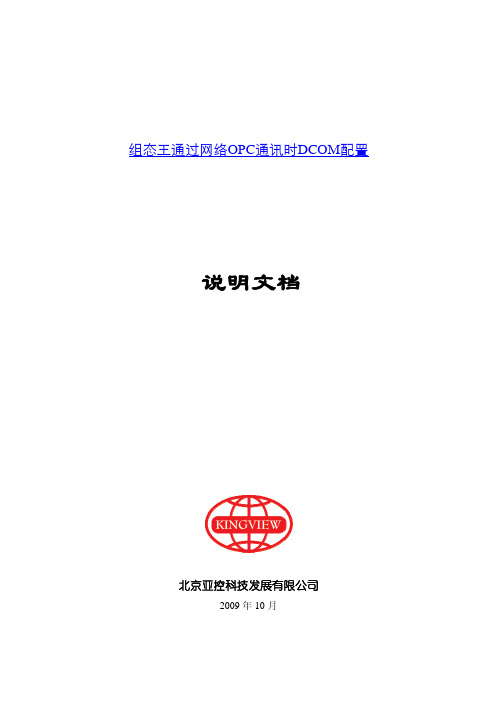
组态王通过网络OPC通讯时DCOM配置说明文档北京亚控科技发展有限公司2009年10月目录1. 概述 (1)2. 基于Windows NT/2000操作系统域计算机的DCOM配置 (1)3. 基于Windows XP SP2/Server 2003 SP1操作系统域计算机的DCOM配置 (6)3.1 配置防火墙 (6)3.2 DCOM配置 (9)4. 补充说明:OPC Client不能连接OPC Server时可以尝试的方法 (20)5. OPC通讯同步和异步的差别 (24)6. 网络OPC配置工具 (24)1. 概述组态王具有网络OPC功能,组态王与组态王之间可以通过网络以OPC方式进行通讯,同样其他OPCclient/OPCserver也可以通过网络与组态王之间以OPC方式进行通讯。
在使用网络OPC模式前,需要对充当OPC服务器的机器进行dcomcnfg程序配置,本文主要介绍在Windows 2000、NT、XP、2003 Server操作系统下,组态王采用OPC方式通讯时的DCOM配置。
win98操作系统不支持网络OPC功能。
2. 基于Windows NT/2000操作系统域计算机的DCOM配置Win NT/2000操作系统自己带有dcomcnfg程序,设置过程如下:1)打开dcomcnfg: 在windows菜单“开始”中选择“运行”,在编辑框中输入“dcomcnfg”,如下图2-1所示。
图2-12)定义属性:点击“确定”后,弹出“分布式com配置属性”对话框,如下图2-2。
图2-2进入“默认安全机制”属性页进行定义,如下图2-3:图2-3对“默认访问权限”,“默认启动权限”和“默认配置权限”进行设置,将everyone 用户设置为“允许访问”,“允许调用”和“完全控制”,如图2-4、图2-5、图2-6所示。
图2-4图2-5图2-6然后选中“opcEnum”,进行“属性”配置,弹出如下图2-7对话框:图2-7在“安全性”属性页中选中“使用自定义访问权限”,“使用自定义启动权限”,“和使用自定义配置权限”,并分别进行编辑,全部设置为”everyone”允许访问,允许设置,完全控制等。
组态王通过网络OPC通讯时DCOM配置(内部)
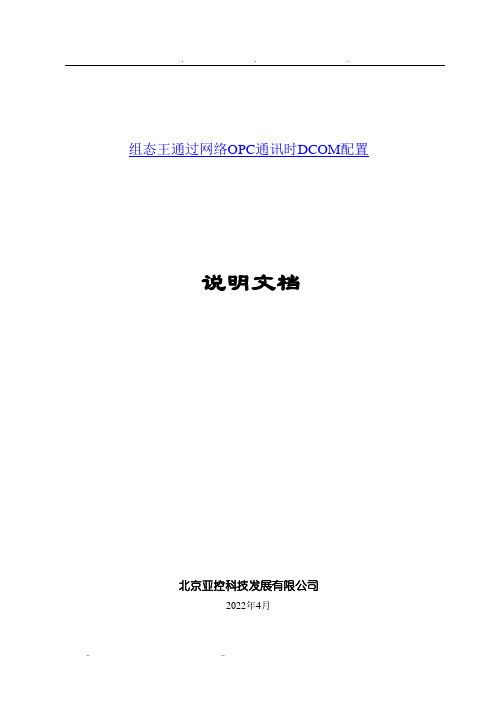
说明文档北京亚控科技发展有限公司2022年4月目录1. 概述 (1)2. 基于Windows NT/2000操作系统域计算机的DCOM配置 (1)3. 基于Windows XP SP2/Server 2003 SP1操作系统域计算机的DCOM配置 (6)3.1 配置防火墙 (6)3.2 DCOM配置 (9)4. 补充说明:OPC Client不能连接OPC Server时可以尝试的方法 (20)5. OPC通讯同步和异步的差别 (24)6. 网络OPC配置工具 (24)1.概述组态王具有网络OPC功能,组态王与组态王之间可以通过网络以OPC方式进行通讯,同样其他OPCclient/OPCserver也可以通过网络与组态王之间以OPC方式进行通讯。
在使用网络OPC模式前,需要对充当OPC服务器的机器进行dcomcnfg程序配置,本文主要介绍在Windows 2000、NT、XP、2003 Server操作系统下,组态王采用OPC方式通讯时的DCOM配置。
win98操作系统不支持网络OPC功能。
2.基于Windows NT/2000操作系统域计算机的DCOM配置Win NT/2000操作系统自己带有dcomcnfg程序,设置过程如下:1)打开dcomcnfg: 在windows菜单“开始”中选择“运行”,在编辑框中输入“dcomcnfg”,如下图2-1所示。
图2-12)定义属性:点击“确定”后,弹出“分布式com配置属性”对话框,如下图2-2。
图2-2进入“默认安全机制”属性页进行定义,如下图2-3:图2-3对“默认访问权限”,“默认启动权限”和“默认配置权限”进行设置,将everyone 用户设置为“允许访问”,“允许调用”和“完全控制”,如图2-4、图2-5、图2-6所示。
图2-4图2-5图2-6然后选中“opcEnum”,进行“属性”配置,弹出如下图2-7对话框:图2-7在“安全性”属性页中选中“使用自定义访问权限”,“使用自定义启动权限”,“和使用自定义配置权限”,并分别进行编辑,全部设置为”everyone”允许访问,允许设置,完全控制等。
- 1、下载文档前请自行甄别文档内容的完整性,平台不提供额外的编辑、内容补充、找答案等附加服务。
- 2、"仅部分预览"的文档,不可在线预览部分如存在完整性等问题,可反馈申请退款(可完整预览的文档不适用该条件!)。
- 3、如文档侵犯您的权益,请联系客服反馈,我们会尽快为您处理(人工客服工作时间:9:00-18:30)。
在WINDOWS XP SP2系统中使用OPC的DCOM配置方法
第一种方法:(我配置不成功,尝试第二种方法)
在WINDOWS XP SP2系统中使用OPC的DCOM配置方法V1.0
(Using OPC via DCOM with XP SP2)(模拟软件的客户端有问题,如果连接上,读不到数据,有可能已经成功配置,可能是OPC客户端的问题,请尝试其他客户端)
模拟软件下载地址:
/filebox/down/fc/0b6339e9f6c9da114666d5fe6a9d33ed
大多数OPC Clients和OPC Servers利用DCOM通过网络进行通信。
在XP SP2中,经由DCOM的OPC通信是默认关闭的,本文讨论了当使用XP SP2时重建OPC通信的必要设置方法。
由于OPC使用的回调方法使得OPC Client转变为DCOM server同时使OPC Server转变为一个DCOM client,所以本文中提供的配置方法应在包含有OPC Server和OPC Client的客户端节点上分别进行设置。
配置WINDOWS 防火墙
WINDOWS防火墙是基于“例外”的,也就是默认情况下,防火墙将阻止外部“未被请求”的连接通过网络,而管理员可以在规则之外设置特定的应用程序或端口来响应外部“未被请求”的连接。
防火墙的例外可被归入两种层次的情况,一是应用程序层次,二是端口与协议层次。
前者可设置特定的程序来对“未被请求”的连接进行响应,后者可设置特定的TCP或UDP端口来允许相应的通信。
为了使OPC程序可以通过DCOM正常工作,必须在这两个层次上都进行设置。
防火墙的配置过程如下:
1.为了给系统提供必须的保护,WINDOWS防火墙是默认启用的。
(个人)不推荐关闭WINDOWS防火墙,若通信连接失败,在调试过程中可以暂时关闭防火墙以确实问题是否是由防火墙所引起。
如若确定永久关闭防火墙,下面所述
关于防火墙的设置均可忽略。
2. 进入WINDOWS控制面板,双击“WINDOWS防火墙”图标,打开“WINDOWS防火墙”设置对话框,选中“例外”选项卡,把相应OPC Client和Server程序添加进例外列表。
同时添加Microsoft Management Console (mmc.exe 在Windows\System32目录下)和OPC 应用程序OPCEnum (opcenum.exe 在Windows\System32 目录下)到例外列表中。
最后确保“文件和打印机共享”也被选中在例外列表中。
(注:只有EXE程序可以被添加到例外列表中,对于DLL和OCX等类型的OPC Server 和OPC Client ,必须添加调用它们的EXE程序;本步设置可能要用到“添加程序”和“浏览”按钮。
)
3.添加TCP 135端口。
建立DCOM通信和对外来请求进行响应需要用到TCP 135端口。
在“WINDOWS防火墙”“例外”选项卡中,点击“添加端口”按钮。
在“添加端口”对话框中进行设置,如下图所示。
DCOM 配置
WINDWOS XP SP2在DCOM安全方面进行了一些增强。
在XP SP2中,若要通过网络使用OPC,应该注意到以下两个方面的问题:一是用户可以通过“激活和访问权限”对话框对使用DCOM的应用程序的“限制权限”进行配置;二是在“激活和访问权限”中定义的每个用户,其本地和远程访问权限可以进行分别配置。
关于“激活和访问权限”:启动权限定义了谁可以本地或远程激活(或启动)基于COM的应用程序(比如OPC Server程序);访问权限定义了谁可以对已经启动起来的程序进行访问。
默认情况下,WINDOWS XP SP2不允许经由网络的OPC通信。
为了使基于DCOM的OPC应用程序可以通过网络工作,用户应该被给予OPC Server和OPC Client的远程激活和访问权限。
WINDOWS XP SP2下DCOM的配置过程如下:
1.点击“开始”->“运行”。
输入DCOMCnfg,回车,打开“组件服务”窗口。
2.双击“控制台根目录”下的“组件服务”展开“组件服务”文件夹,同样方式,展开“计算机”文件夹,右键点击右侧窗口的“我的电脑”图标,点击“属性”,打开属性对话框。
3.选中“COM 安全”选项卡,注意这里有4个按钮可供点击进入配置。
4.配置访问和启动激活权限。
4.1“访问权限”->“编辑限制(L)…”
设置ANONYMOUS LOGON的本地访问及远程访问权限为允许。
(此设置与OPCEnum.exe发挥作用有关,对于某些设置了…验证等级‟为…无‟以允许匿名连接的OPC Servert和OPC Client,此设置也是必须的。
)
4.2“启动和激活权限”->“编辑限制(I)…”
设置Everyone的远程启动和远程激活权限为允许。
(注:为了安全,可建立专用于OPC通信的用户组,进行权限赋予。
)
4.3设置默认访问和启动激活权限。
对于每个参与OPC通信的用户或组,均应赋予其本地和远程访问以及启动激活权限。
若相应用户或组没有出现,则应手动添加,然后赋予权限。
“访问权限”->“编辑默认值(E)…”
“启动和激活权限”->“编辑默认值(D)…”
5.完成以上设置后,重新启动计算机。
